Įvadas
Kiekviena kompiuterizuota darbo vieta, turinti interneto prieigą, gauna ne tik naudingą informaciją ir informacines paslaugas, jai taip pat gresia visi internete slypintys pavojai. Tarp tokių grėsmių gali būti:
-
- Kompiuteriniai virusai bei interneto kirminai. Tai yra piktavališkos programos, sugebančios save platinti. Dažnai virusai bei kirminai atlieka žalingus veiksmus: sunaikina informaciją, atlieka kompiuterines atakas prieš kitus kompiuterius, kompiuteriai ir tinklai patiria perkrovas bei pan.
-
- Pavojus prarasti informaciją. Įsilaužėliai, gavę nesankcionuotą priėjimą prie kompiuterio, gali sunaikinti arba pavogti (perimti) privačią, svarbią informaciją. Dažnai įsilaužėlių tikslas – perimti vartotojų slaptažodžius, banko (mokėjimo kortelių) informaciją, el. pašto adresus ir kt.
-
- Įsilaužėliai perėmę kompiuterio valdymą gali panaudoti jį kitokiems piktavališkiems tikslams, pavyzdžiui, kompiuteris gali būti paverstas naujų atakų poligonu ar piratinės programinės įrangos saugykla. Pažeistas kompiuteris patirs perkrovas, gali būti sugadinta programinė įranga, dėl padarytų nuostolių kompiuterio savininkas gali susilaukti sankcijų iš interneto paslaugų teikėjo ar iš teisėsaugos institucijų. Norint atstatyti kompiuterio normalų veikimą, visada prarandama daug laiko ir lėšų.
Galima išvardinti tokias priežastis, dėl kurių pažeidžiami kompiuteriai:
-
- Vartotojams dažnai trūksta žinių apie interneto pavojus,
-
- Parduodami nauji kompiuteriai dažnai nėra pakankamai apsaugoti nuo interneto grėsmių,
-
- Vartotojai nesinaudoja (dėl žinių, laiko ar noro trūkumo) pigiomis ar nemokamomis techninėmis priemonėmis, skirtomis padidinti kompiuterio saugumą.
Šis dokumentas supažindina su grėsmėmis, kylančiomis iš interneto, bei apsaugos būdais. Rekomendacijos skiriamos interneto vartotojams, dirbantiems su asmeniniu kompiuteriu, pajungtu į internetą mokykloje arba namuose.
Užkarda
Užkarda (ugniasienė) – tai įranga (aparatinė arba programinė), sukurianti apsauginę sieną tarp jūsų kompiuterio ir interneto. Ji gali apsaugoti kompiuterį nuo daugelio įsilaužėlių bei kompiuterinių virusų ir kirminų.
Ką gali ir ko negali užkarda:
Gali
-
- apsaugoti nuo interneto virusų, kirminų, bandančių įsiskverbti į jūsų kompiuterį iš interneto
-
- apsaugoti nuo įsilaužėlių, atakuojančių jūsų kompiuterį
-
- neleisti nepageidautinoms programoms išsiųsti informacijos iš jūsų kompiuterio
Negali
-
- apsaugoti nuo kompiuterių, kuriuos jūs laikote patikimais (pvz. kaimyninis vietinio tinklo kompiuteris)
-
- apsaugoti nuo interneto virusų, kirminų, kuriuos gaunate elektroniniu paštu, naršykle ar kitos programos pagalba
Dėmesio: nerekomenduojama kompiuterį jungti į tinklą (internetą), prieš tai neapsaugojus jo aparatine ar programine užkarda.
Aparatinė užkarda
Vietinį tinklą rekomenduojama apsaugoti specialiu įrenginiu – aparatine užkarda. Toks įrenginys turėtų uždrausti bet kokius prisijungimus iš interneto prie darbo kompiuterių. Tokią funkciją gali atlikti
-
- Specializuotas įrenginys, atliekantis tik užkardos funkcijas
-
- Tinklo maršrutizatorius ar bevielės prieigos taškas (wireless access point) su galimybe filtruoti tinklo srautus.
-
- Įrenginys (serveris), atliekantis vidinio tinklo adresų transliavimo funkcijas (NAT).
Programinė užkarda
Net jei jūsų vietinis tinklas apsaugotas aparatine užkarda, nereikia pamiršti pavojų, kylančių iš to paties vietinio tinklo. Tai gali būti tiek priešiškai nusiteikęs kaimynas, kolega, tiek kompiuterinis virusas. Nuo tokių problemų gali apsaugoti programinė užkarda, įdiegta į jūsų kompiuterį. Čia išvardintos kelios tokios programinės sistemos, turinčios taip pat ir nemokamas versijas (gali būti apribotos naudojimo galimybės):
-
- Operacinė sistema MS Windows XP turi savo vidinę užkardą MS Windows XP „Internet Connection Firewall“. Įdiegus pataisų paketą SP2, užkarda įjungiama automatiškai. Ankstesnėms MS Windows versijoms galima naudoti žemiau išvardintas programines užkardas.
-
- ZoneAlarm (nemokama versija namų vartotojams bei nepelno organizacijoms, išskyrus valstybines bei mokslo organizacijas)
-
- Outpost Firewall 1.0 (nepalaikomas)
-
- Sygate Personal Firewall (nemokamas asmeniniam naudojimui)
Daugiau informacijos apie užkardas: http://www.microsoft.com/lietuva/security/home/network/fwbenefits.asp
Paslaugų išjungimas
Kol kompiuteris nėra tinkamai apsaugotas, išjunkite failų dalijimo galimybę (file and print sharing). Šią savybę įjunkite tik esant būtinybei ir tik tada, kai būsite tikri, jog kompiuterį saugo užkarda, kompiuteryje įdiegti visi programinės įrangos atnaujinimai, antivirusinė programinė įranga, o dalijami failai bei katalogai apsaugoti tinkamais slaptažodžiais.
Įjungimo instrukcijos MS Windows XP operacinei sistemai:
-
- Pasirinkite Start->Control Panel
-
- Dukart spragtelėkite Network Connections
Jei Network Connections nėra matomas, spragtelėkite „Switch to Classic View”
- Dukart spragtelėkite Network Connections
-
- Pažymėkite „Local Area Connection“ ir spragtelėkite dešinį pelės klavišą, pasirinkite Properties
-
- Panaikinkite varnelę prie „File and Printer Sharing for Microsoft Networking“.
Programinės įrangos atnaujinimas
Apsaugojus kompiuterį su aparatine ar programine užkarda, galima jį pajungti į tinklą. Pirmas žingsnis, kurį reikia padaryti – atnaujinti kompiuterio programinę įrangą. Operacinę sistemą galima atnaujinti
-
- Prisijungus prie http://windowsupdate.microsoft.com
-
- Pasirinkus Start->All Progams ->Windows Update
Būtina įdiegti visus siūlomus svarbiausius atnaujinimus (Critical Updates and Service Packs).
Atnaujinti būtina ne tik pagrindinius Windows OS komponentus bet ir papildomai įdiegtas programas (tokias kaip Adobe Acrobat Reader, Flash Player, Java, Winamp ir kt.). Deja, ne visos programos primena, jog būtina įdiegti paskutnius atnaujinimus. Pasitikrinti, ar visos jūsų programos atnaujintos, galite su kompanijos Secunia programų inspektoriumi. Aplankykite Secunia tinklalapį http://secunia.com/software_inspector/, spauskite mygtuką „Start Now” ir sekite instrukcijas.
Automatinis programinės įrangos atnaujinimas
Būtina užtikrinti, kad naudojama programinė įranga būtų atnaujinama laiku, vos tik gamintojas išleidžia svarbias pataisas. Tam reikalinga įjungti automatinį operacinės sistemos komponenčių atnaujinimą.
MS Windows XP instrukcijos:
-
- Pasirinkite Start->Control Panel
-
- Dukart spragtelėkite System
Jei System nėra matomas, spragtelėkite „Switch to Classic View”
- Dukart spragtelėkite System
-
- Pasirinkite kortelę „Automatic updates“
-
- Pažymėkite langelį prie „Keep my computer up to date“
Antivirusinė programinė įranga
Internetu keliauja daugybė įvairių piktybinių programų – internetinių virusų bei kirminų. Jų galima sulaukti tiek elektroniniu paštu, tiek interneto pokalbių kanaluose, tiek per kitas elektroninio bendravimo priemones. Užkardos neapsaugo nuo virusų, atkeliaujančių elektroniniu paštu ar gaunamų naršant internetą, . Viena tinkamiausių priemonių tam – antivirusinė programinė įranga su nuolat atnaujinama virusų duomenų baze. Žemiau išvardintos kelios tokios sistemos:
-
- Dr.Web. Nemokamas Lietuvos valstybinėms mokymo įstaigoms. Plačiau apie tai svetainėje http://www.emokykla.lt/lt.php/naujienos/2006/02_vasaris/antivirusine_programine_iranga_lietuvos_mokykloms/1196
-
- Avast! antivirus. Avast! 4home – nemokama versija namų vartotojams.
-
- AVG Anti-Virus
-
- Windows Defender . Microsoft priemonė, skirta piktybinėms programoms aptikti ir užtikrinti nuolatinę kompiuterio apsaugą. Skirta Windows operacinėms sistemoms.
-
- Lavasoft Ad-aware, skirta aptikti ir išnaikinti piktybines reklamines, šnipinėjimo ir panašias programas. Ad-aware Standard Edition – nemokama nekomerciniam naudojimui.
Jei jums kelia įtarimą iš interneto gautas failas, galite jį patikrinti ir nemokamomis „online” priemonėmis:
-
- http://www.kaspersky.com/scanforvirus – patikrinimas su Kaspersky Labs priemonėmis
-
- http://www.virustotal.com – patikrinimas, naudojant keletą skirtingų antivirusinių sistemų
Pavojų keliantys failai
Kita didelė problema yra pačių interneto vartotojų pernelyg didelis patiklumas. Internetas nėra saugi vieta, nes kartu su jums reikalinga informacija, čia jūs galite gauti ir pitkybinių programų, virusų. Siekdami piktavališkų tikslų, įsilaužėliai bei virusai specialiai suformuoja žinutes, kurios įtikina nieko neįtariantį vartotoją pažiūrėti prisegtus laiško priedus, įvykdyti atsiųstą programą. Dažnai tokių atakų aukos patiki suklastotu atgaliniu adresu (laiško laukas „Nuo:“), žinutės tema, specialiai parinktu žinutės tekstu (pvz. pasiūlymas įdiegti atsiųstas saugumo pataisas) ar kitais žinutės požymiais. Toks puolimo metodas vadinamas socialine inžinerija.
Štai keletas patarimų tiems, kuriems tenka peržiūrėti el. paštu ar kitomis bendravimo priemonėmis gautus failus:
-
- Niekada neperžiūrėkite prikabintų failų, gautų iš nepažįstamų asmenų tiek elektroniniu paštu, tiek pokalbių kanalais (IRC, Skype, ICQ ir kt.), tiek kitais būdais.
-
- Jei priedo nelaukėte – laikykite jį įtartinu, netgi jei jį siuntė gerai pažįstamas asmuo. Net ir Word dokumentas gali turėti įterptas žalingas programos instrukcijas.
-
- Prieš atidarant gautą Microsoft Office dokumentą, programoje Microsoft Word (Excel, Powerpoint ar pan.) pasirinkite Tools->Options, Security, Macro Security->Security Level, pažymėkite High.
-
- Įsitikinkite, ar laišką tikrai siuntė pasirašęs asmuo (paskambinkite jam arba paklauskite elektroniniu laišku ar naudodami bendravimo programas – Skype, ICQ ir pan.),
-
- Naudodami antivirusinę programą patikrinkite gautą failą dėl virusų. Gautą failą galite patikrinti ir su online antivirusinėmis priemonėmis, pvz. http://www.kaspersky.com/scanforvirus arba http://www.virustotal.com
-
- Atkreipkite dėmesį, ar žinutės tekstas logiškas – ar siuntėjas galėjo atsiųsti tokio turinio laišką su prisegtu failu?
Slaptažodžiai
Pagrindinė slaptažodžių paskirtis yra apsaugoti informaciją bei kitus kompiuterinius resursus: elektroninius laiškus, jūsų kompiuterio bylas, įrenginius ir panašiai. Slaptažodžius galima sulyginti su raktais nuo jūsų kambario durų – užrakinę duris jūs apsaugote kambarį nuo vagių, vandalų ar nuo nekviestų svečių. Įprasta, kad durų raktas yra unikalus, ir mažai tikėtina, kad kas nors suras kitą raktą, galintį atrakinti jūsų duris. Kuo rakto forma sudėtingesnė tuo bus sunkiau atrasti kitą tinkamą raktą. Tą patį galima pasakyti apie slaptažodį. Kuo slaptažodį lengviau atspėti, tuo jūsų informacija bus silpniau apsaugota. Slaptažodžius galima atspėti žinant tam tikrus faktus apie asmenį (gimimo data, telefono ar automobilio numeriai, šeimos narių vardai ir pan.) arba tiesiog naudojant įprastus žodžius iš žodyno.
Taip pat prastų, silpnų slaptažodžių pavyzdžiai – tai pasikartojančių simbolių sekos (pvz. abab1212), simbolių sekos, atitinkančios klaviatūros išdėstymą (pvz. qwerty).
Gerą slaptažodį turi sudaryti raidės (didžiosios ir mažosios), skaitmenys bei specialieji simboliai. Norėdami sudaryti gerą ir lengvai įsimenamą slaptažodį, galite panaudoti žinomą frazę. Iš tokios frazės paėmę pirmąsias raides arba priebalses (antrąsias, paskutines raides), atlikę raidžių pakeitimus į specialius simbolius arba skaičius (pagal bet kokias asociacijas), gausite slaptažodį, kurį sunku atspėti, bet nesunku įsiminti.
Pavyzdys.
-
- Paimkime frazę: Tėtė kala, Mama mala
-
- Surinkime priebalsius bei simbolį “,”: Ttkl,Mmml
-
- Atlikime pakeitimus Tt = 2T; Mmm = 3m .
-
- Gausime slaptažodį 2Tkl,3ml
Dėmesio: niekada nenaudokite šiame pavyzdyje sudaryto slaptažodžio.
Siūlymai kitiems galimiems simbolių pakeitimams:
-
- žodelis “ir” = &
-
- ė = $ (lietuviška raidė „ė“ lietuviškoje klaviatūroje yra ties simboliu $)
-
- A = 4, E = 3, S = 5, O = 0
-
- ir panašiai
Saugių technologijų naudojimas
Dirbant internete reikia atminti, kad siunčiama informacija keliauja nesaugiais tinklais, t.y. siunčiamą informaciją pakeliui galima perimti (pavogti), siunčiama informacija gali nukeliauti ne ten, kur jūs manote siunčiąs. Nuo tokio informacijos praradimo galima apsisaugoti šifruojant informaciją. Viena populiariausių šifravimą naudojančių technologijų yra SSL.
Siųsdami privačią informaciją
-
- Rinkitės saugius siuntimo metodus, paremtus SSL technologijomis, pvz. https, pop3s, imaps. Šie metodai siunčiamą informaciją šifruoja, taip ji apsaugojama nuo pašalinių akių. Šitaip jungdamiesi prie tinklalapio, naršyklėje internetinis adresas prasidės ne http:// o https://, pavyzdžiui:

Naršyklės apačioje apie saugų prisijungimą primena užrakintos spynos piktograma:

Pašto skaitymo programai taip pat galima nurodyti naudoti saugius siuntimo metodus, pažymėjus varnelę prie ‚SSL‘ (tik jei paslaugos teikėjas tokią paslaugą siūlo).
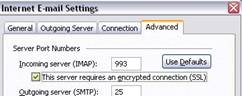
- Rinkitės saugius siuntimo metodus, paremtus SSL technologijomis, pvz. https, pop3s, imaps. Šie metodai siunčiamą informaciją šifruoja, taip ji apsaugojama nuo pašalinių akių. Šitaip jungdamiesi prie tinklalapio, naršyklėje internetinis adresas prasidės ne http:// o https://, pavyzdžiui:
-
- Niekada nesiųskite slaptažodžių ar kitos svarbios informacijos pokalbių kanalais (chat) – paprastai siunčiami pokalbiai neužšifruojami, be to dažnai neįmanoma įsitikinti pašnekovo tapatybe.
Saugus naršymas
Benaršant internete galima užklysti į piktavališkai suformuotas internetines svetaines, iš kurių naršyklė, vartotojui nežinant, parsisiunčia piktybines programas, ir, esant prastiems saugumo nustatymams, tokias programas įvykdo vartotojo kompiuteryje. To pasekoje kompiuteryje gali atsirasti šnipinėjimo programos, piktybinės programos, nuolat iškviečiančios reklamas, iš kompiuterio gali būti pavogta slapta, privati informacija. Žemiau pateiktos instrukcijos MS Internet Explorer programos saugumui padidinti:
-
- Pasirinkite Tools->Internet Options. Pasirinkite skiltį Security.
-
- Pasirinkę Internet zoną spragtelėkite Custom Level
-
- Scripting sklityje, prie “Allow paste operations via script”, pasirinkite “Prompt”
-
- Skiltyje „ActiveX controls and plug-ins“
-
- Prie “Download signed ActiveX Controls” pasirinkite “Prompt”
-
- prie “Initialize and script ActiveX Controls not marked as safe” pasirinkite “Disabled”
Prie “Download unsigned ActiveX Controls” pasirinkite “Disabled”
-
- Skiltyje „ActiveX controls and plug-ins“
-
- “Microsoft VM” srityje, prie “Java permissions”, pasirinkite “High safety”
-
- “Miscellaneous” srityje, prie “Access to data sources across domains”, pasirinkite “Disabled”
-
- Spragtelkite OK
-
- Local intranet ir Trusted sites zonos paprastai turi ne tokius griežtus saugumo nustatymus, todėl neįtraukite į šias zonas nepatikimų serverių adresų. Patikrinti galite pasirinkę atitinkamą zoną ir spragtelėję „Sites…“
Dėl Internet Explorer saugumo spragų piktybines programas gali įvykdyti netgi naršyklės su pačiais griežčiausiais saugumo nustatymais. Dėl šios priežasties yra rekomenduojama naudoti kitokias naršykles nei Internet Explorer bei kitas pašto skaitymo programas nei Outlook ar Outlook Express. Populiarios yra šios nemokamos interneto naršymo bei el. pašto skaitymo programos:
Saugus el. pašto skaitymas
Pašto skaitymo programa Microsoft Outlook Express yra pridedama prie operacinės sistemos MS Windows ir yra viena populiariausių pašto skaitymo programų. Deja, dažnai skaitydami laiškus vartotojai apkrečia savo kompiuterį virusais. Žemiau išvardinti patarimai, kaip padidinti elektroninių laiškų skaitymo proceso saugumą.
-
- Sugriežtinkite saugumo nuostatas: Tools->Options->Security. Pasirinkite Zone: „Restricted sites“ arba „Restricted sites zone (More secure)” – Outlook Express programai.
-
- Spragtelėkite Zone Settings, „Security level for this zone“ skiltyje nustatykite reikšmę High. Spragtelėkite OK, OK. Pastarasis nustatymas uždraudžia vykdyti su laišku atėjusias ActiveX, Java, JavaScript bei panašias programas.
-
- Įjunkite failo plėtinio parodymą. Nemažai virusų plinta sudarydami dvigubus plėtinius (pvz. .jpg.exe). Jei Windows sistema neparodo plėtinių, gauto failo pavadinimą jūs matysite nekorektiškai (pvz Photo.jpg vietoje Photo.jpg.exe). Instrukcijos MS Windows XP sistemai:
-
- Atverkite My Computer
-
- Pasirinkite Tools->Folder Options
-
- Pasirinkite View kortelę, panaikinkite pažymėjimą prie punkto „Hide file extensions for known file types“, spragtelėkite OK
-
- Įjunkite failo plėtinio parodymą. Nemažai virusų plinta sudarydami dvigubus plėtinius (pvz. .jpg.exe). Jei Windows sistema neparodo plėtinių, gauto failo pavadinimą jūs matysite nekorektiškai (pvz Photo.jpg vietoje Photo.jpg.exe). Instrukcijos MS Windows XP sistemai:
-
- Neperžiūrėkite el. laiškų HTML pavidalu. Instrukcijos:
-
- Mozilla ir Netscape:
View->Message Body As->Plain Text arba View->Message Body As->Simple HTML
- Mozilla ir Netscape:
-
- Outlook Express 6 (SP1):
Tools->Options… , pasirinkite Read, pridėkite varnelę prie „Read all messages in plain text”
- Outlook Express 6 (SP1):
-
- Outlook2003:
Tools->Options… ,-
- Preferences kortelėje pasirinkite „E-mail Options…”, pridėkite varnelę prie „Read all standard mail in plain text”
-
- Security kortelėje spragtelėkite „Change Automatic Download Settings…“, pridėkite varnelę prie „Don‘t download pictures or other content automatically in HTML e-mail“
-
- Outlook2003:
-
- Outlook 2002 instrukcijos: http://support.microsoft.com/?kbid=307594. Dėmesio: Šiai sistemai reikalingi registro pakeitimai. Nerekomenduojame atlikti vartotojams, neturintiems darbo su registrais patirties.
-
- Neperžiūrėkite el. laiškų HTML pavidalu. Instrukcijos:
Spam
Kas yra SPAM?
SPAM – tai šiukšlės, gaunamos elektroniniu paštu. Paprastai tai būna reklaminio pobūdžio elektroninės žinutės, nepageidaujamos, neprašytos pasiekia vartotojo el. pašto dėžutę. SPAM laiškai suryja kompiuterių tinklo, pačių kompiuterių resursus, už kuriuos moka patys SPAM gavėjai. Taip pat SPAM suryja ir laiką, reikalingą tokius laiškus peržiūrėti, atskirti nuo reikalingų laiškų, juos šalinti.
Kaip SPAM siuntėjai sužino jūsų el. pašto adresą?
>SPAM platinimas – tai savotiškas, dažnai pasipiktinimą keliantis verslas, atnešantis platintojams tam tikras pajamas. Kuo daugiau platintojas išsiųs laiškų, tuo didesnės pajamos jo laukia. Taigi tokiems interneto šiukšlintojams reikalingos tonos el. pašto adresų, kur jie galėtų išsiųsti nepageidaujamas reklamas. Šie el. pašto adresų klodai paprastai randami internete – viešai prieinamuose tinklalapiuose, el. pašto konferencijose. Piktavaliai netgi naudoja robotus – specialias programas, naršančias internetą, renkančias iš tinklalapių pašto adresus. Jūsų el. pašto adresas taip gali patekti į archyvus, kuriuos vėliau nupirks interneto šiukšlintojas ir naudos reklamai platinti. Kitas adresų surinkimo būdas – naudoti interneto virusus, surenkančius pašto adresus iš el. pašto adresų knygelės užkrėstame kompiuteryje. Aptikti adresai kaip mat perduodami SPAM platintojams.
Kaip elgtis su SPAM laiškais?
Visiškai išvengti SPAM laiškų yra sunku – ne visiems priimtina slėpti savo el. pašto adresą neskelbiant jo inernete. Taip pat negalite būti garantuotas, kad virusas jo nepavogs iš kolegos ar draugo kompiuterio. Tačiau kovai su SPAM laiškais galite naudoti tam tikras priemones bei turite atminti kelis patarimus, padėsiančius išvengti tokių laiškų antplūdžio:
-
- Niekada neatsakinėkite į nelauktus reklaminius laiškus. Bet koks atsakas į tokį laišką (net jei tai bus prašymas daugiau šiukšlių nesiuntinėti) tik patvirtins SPAM platintojui, jog jo reklama buvo peržiūrėta ir jog tokiam „pavyzdingam” skaitytojui galima pateikti dar šūsnį reklamos.
-
- Neretai SPAM laiškai būna taip suformuoti, jog užtenka vien tik neatsargiai peržiūrėti tokią žinutę, ir jūsų el. pašto adresas užregistruojamas SPAM platintojų bazėse, kaip potencialaus reklamos skaitytojo. Tai paskatins juos siųsti dar daugiau internetinio šlamšto. Tam, kad to išvengtumėte, išjunkite HTML formatuotų laiškų peržiūros galimybę. Instrukcijas rasite skyriuje „Saugus el. pašto skaitymas„
-
- Kai kurios programos atlieka gautų el. laiškų analizę ir gali atlikti SPAM laiškų filtravimą (pvz. tokius laiškus šalinti arba perkelti į specialų katalogą vėlesnei peržiūrai). Tarp tokių programų yra
-
- Netscape (įjungiamas Tools->Junk Mail Controls…, pažymėti „Enable junk mail controls“)
-
- Mozilla
-
- Outlook 2003 (tvarkomas Tools->Options, pasirinkti Junk E-mail…)
Pastaba: Mozilla ir Netscape programas visų pirma reikia pamokyti pažinti SPAM laiškus. Tam tikrą laiką turėsite tikrinti, ar programa nedaro klaidingų sprendimų, ir rankiniu būdu žymėti nepažintas SPAM žinutes, bei naikinti SPAM žymes nuo klaidingai pažymėtų laiškų.
-
- Kai kurios programos atlieka gautų el. laiškų analizę ir gali atlikti SPAM laiškų filtravimą (pvz. tokius laiškus šalinti arba perkelti į specialų katalogą vėlesnei peržiūrai). Tarp tokių programų yra
Šaltiniai
